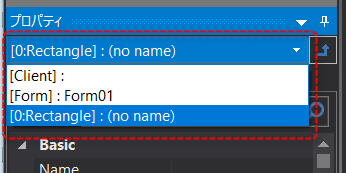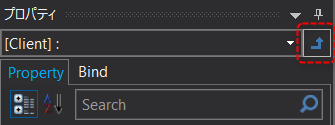スクリプトエディタについて
スクリプトの記述には「スクリプトエディタ」を用います。各オブジェクトにはスクリプトを編集するための領域として「スクリプトページ」が1ページずつ用意されており、スクリプトエディタで開いて編集することができます。
(スクリプトエディタ)
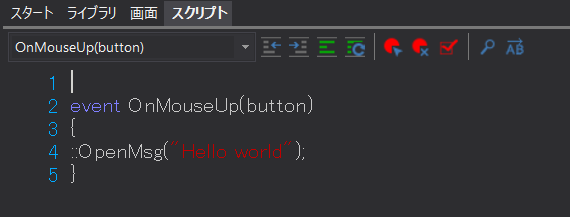
通常、スクリプトエディタはPanel Editorのメインビューから「スクリプト」タブを選択することで表示することができます。スクリプトエディタには現在選択されているオブジェクトのスクリプトが常に自動的に表示されます。他のオブジェクトのスクリプト編集に切り替えたい場合、フォーム上のコントロールやフォーム自身をクリックすることで自動的に切り替わります。
もしくは、プロパティページのコンボボックスから編集したいオブジェクトを選択することでも対象のスクリプトページを切り替えることができます。
|
左記の例では、Rectangleオブジェクトを選択している例です。
|
尚、ルートのスクリプトを編集したい場合には、プロパティページのコンボボックスの右にある、以下の矢印アイコンをクリックします。
|
|
|
スクリプトを編集したいオブジェクトに対してShiftキーを押しながらダブルクリックすると、対象のオブジェクトのスクリプトエディタが表示されます。 |
|
スクリプトはテキストデータです。Windowsに標準で搭載されている「メモ帳」などのテキストエディタを使用してスクリプトを編集して、スクリプトエディタにコピー&ペーストすることもできます。 |
|
1つのオブジェクトのスクリプトページに記述可能なスクリプトの量には、以下の制約事項があります。
・1万行以内であること ・コードの文字数の合計が256Kbyte以内であること
|
|
Ver6以降のPanel Editorでは、プロパティページからフォルダを選択してもrootには切り替わりません。 |